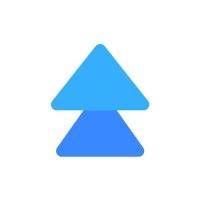# 一、如何添加自定义表单
在左侧菜单栏点击项目管理后进入活动——选择报名表单——点击添加自定义表单项按钮
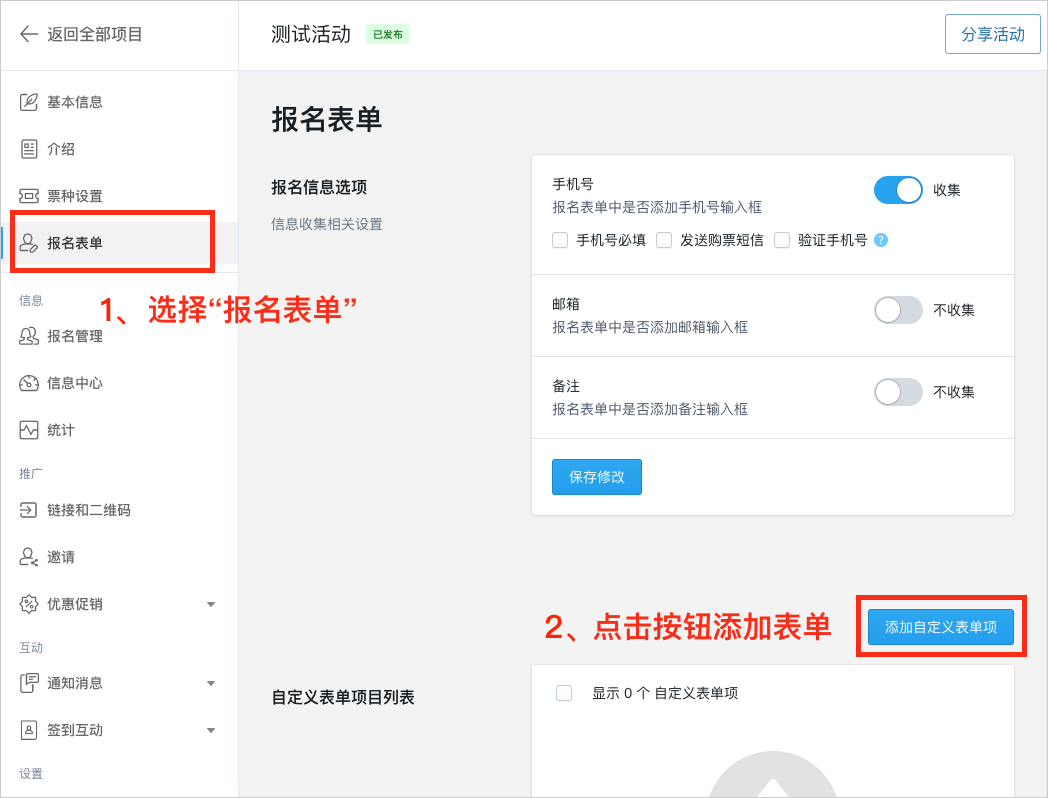
- 也可直接选择推荐表单项
# 二、表单项类型说明
1、单行文本
单行文本适用于收集较简短的文字类信息,例如:“公司名称”、“部门”、“姓名”等。
2、多行文本
多行文本适用于收集较长的文字类信息,例如:“个人简介”、“申请理由”等。
3、数字
数字适用于收集较长较多数字,例如:“员工编号”、“工单单号”等。
4、单选项
单选项适用于“多选一”的场景,例如:“性别:男/女”、“所属部门:开发/客服/销售”等。
启用选择器模式后,点击选项后可切换选择其他选项,当可选项 5 个及以上时使用选择器模式,可以避免表单页面显示过长。效果如下图所示。
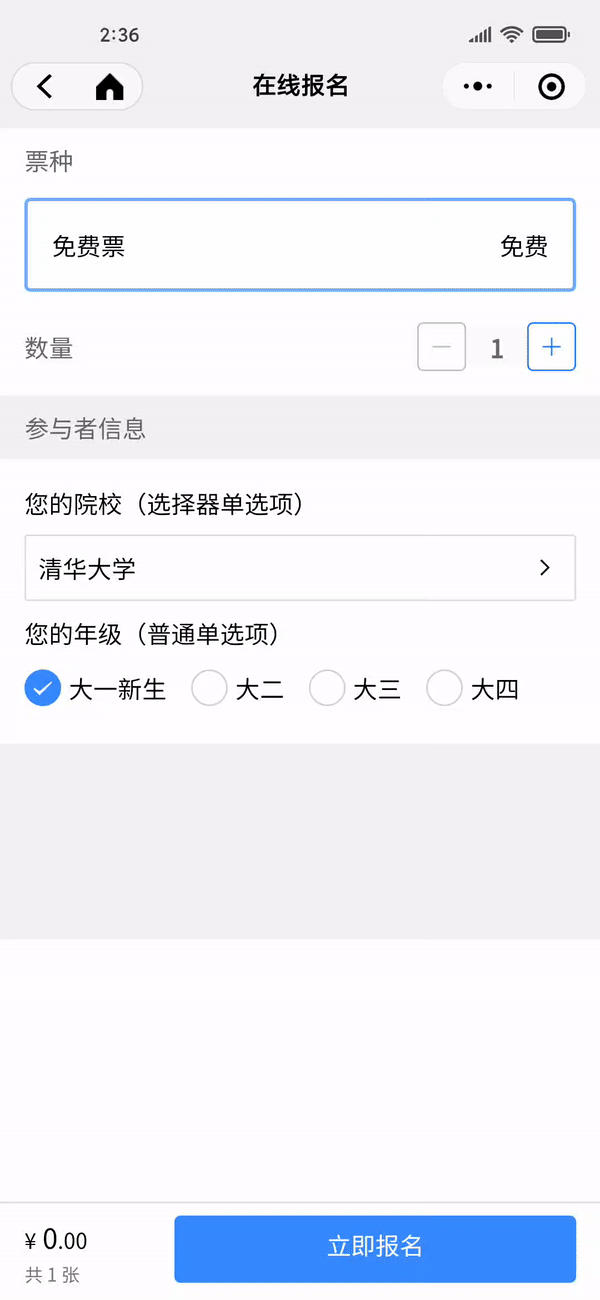
5、多选项
多选项适用于“多选多”的场景,例如:“信息来源:报纸/电视/微博/微信/好友推荐”等。
6、上传文件
上传文件适用于收集文件,收集后可在“报名者管理”中下载查看,例如:“证件照上传”、“报名表格提交”等。
7、日期
日期适用于收集包含“年·月·日”的时间信息,例如:“入职时间”、“预约时间”等。
8、时间日期
时间日期适用于收集更具体的包含“年·月·日·时·分”的时间信息,例如:“具体到场时间”、“设备激活时间”等。
9、身份证
身份证适用于收集大陆地区居民身份证信息,该表单项可以进行简单的有效性校验。
10、地区选择器
地区选择器适用于收集包含“省·市·区”的地理位置信息,例如:“收货地址”、“所在地”等。
11、是非
是非选项适用于“选择是或者否”的场景,例如:“以上信息是否确认无误”。也可作为决定其他表单项是否显示的“控制开关”。例如:作为“是否开具发票”的控制项,当购票者选择“是”时,展示“发票抬头”等其他表单项。
* “限定适用票种”可以控制表单项的展示,可以仅在选择 A 票种时才显示,选择其他票种则不显示。
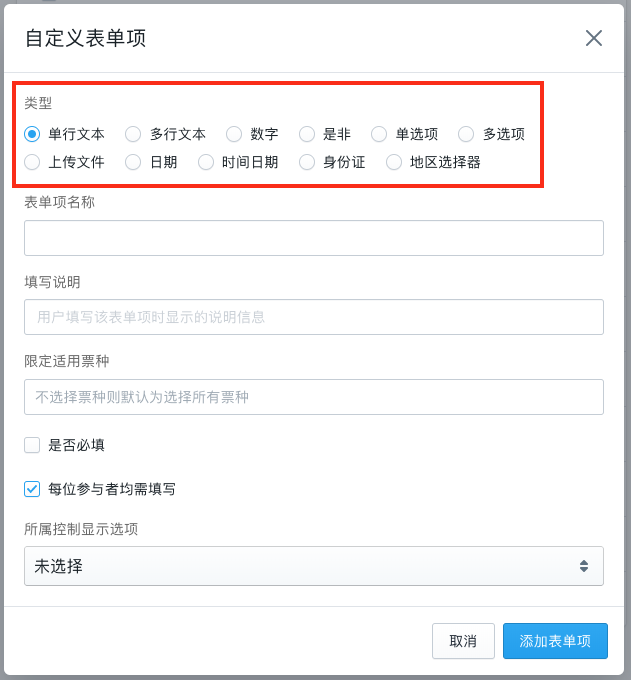
# 三、是非控制显示开关详解
是非选项可以作为控制开关,决定其他关联的表单项是否展示。例如:在“是否需要发票”选项里选择“是”,会联动展示“税号”、“公司名称”和“收件信息”,选择“否”则不展示。
以发票开具的需求为例:
第一步:创建开关
添加一个“是非项”类型的表单项,名称设置为“是否需要发票”,勾选底部的作为控制显示开关,点击更新表单项
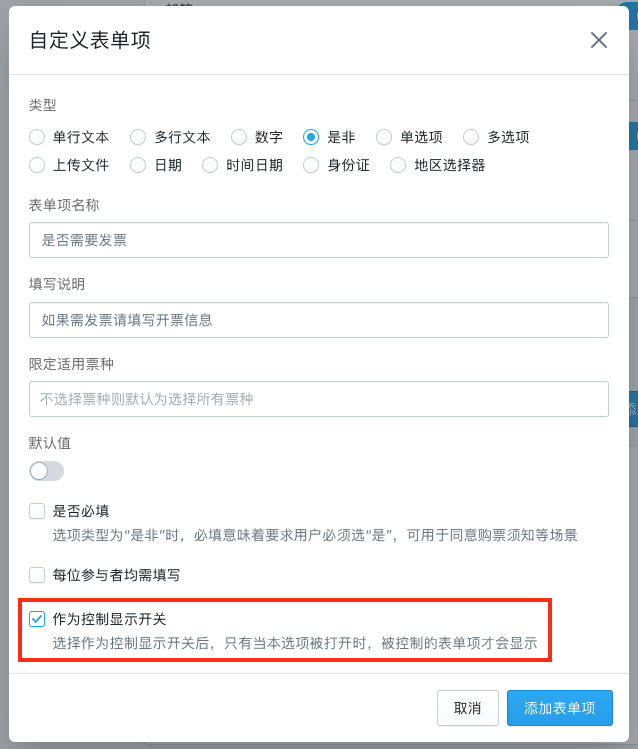
第二步:创建关联项
添加一个“单行文本”类型的表单项,名称设置为“公司名称”,然后在“所属控制显示选项”里选择“是否需要发票”,点击更新表单项。
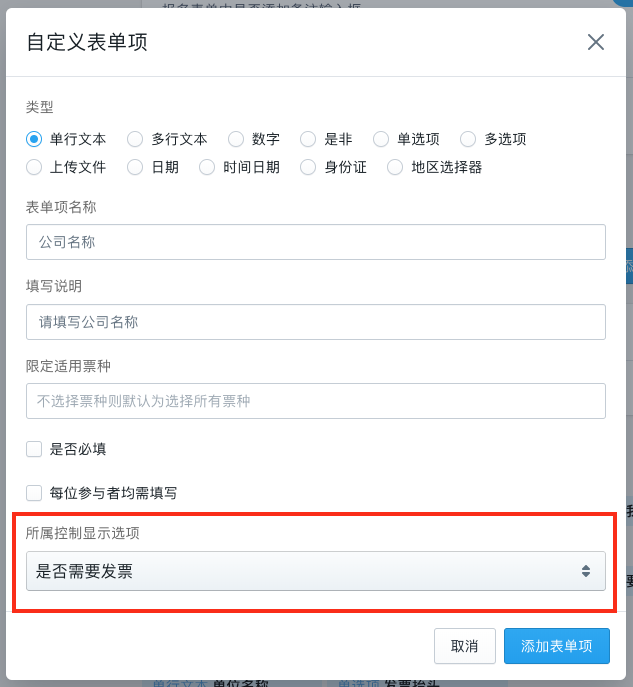
然后再按之前的步骤添加一个“税号”。
控制效果:
当购票者把“是否需要发票”选为“是”时,则会自动显示“公司名称”和“税号”选项,如选择“否”则不显示。
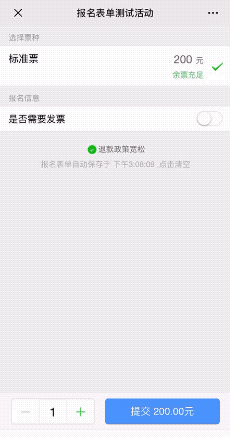
- 控制开关支持多级控制,当关闭父级的控制项时,子级会自动收起。
# 常见问题
Q:订单表单项和参与者表单项有什么区别
A:区别在于填写次数。一次下单,无论买几张票,订单表单项都只填写一次。而参与者表单项的填写次数,取决于购票数量,买几张票填几次。
Q:必填和每位参与者必填有什么区别
A:“必填”是指此选项必须填写,不填写无法提交报名。“每位参与者必填”是指每增加一位购票者,该表单项都会增加一次。
Q:怎么调整表单顺序
A:在自定义表单中,拖曳右侧的“三”按钮即可进行上下顺序调整